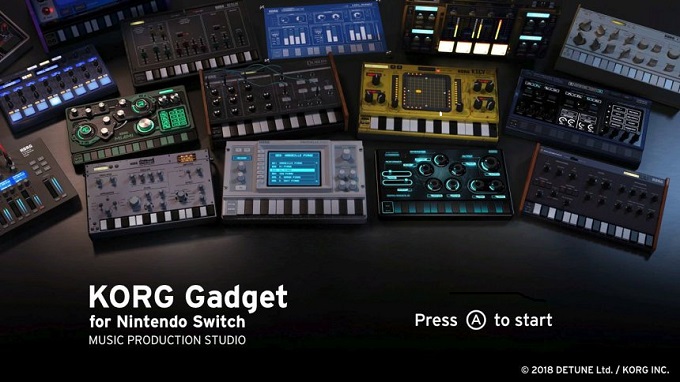
KORG Gadget
どうも、ムセキ(@nagoyakampo)です。
KORG Gadget for Nintendo Switchに追加された「楽曲自動展開」ってご存知ですか?
「あれって初心者用の機能でしょ?」
って思っていらっしゃる方、お見えだと思います。僕も最近までそうでした。
ですが、開発元のDetune社の社長の佐野電磁(@sanodg)さんの、
自動楽曲展開はこんな構成のトラックを想定して展開します
トラック1:メインメロ
トラック2:ドラム
トラック3:ベース
トラック4:コード
トラック5:その他
もちろん展開後にトラックミュートを含め自由に編集できます
というツイートを見て、「あ、これってもしかしたら研究したら面白いかも?」と考えなおしました。
で、色々と自分なりに使い方を工夫した結果、「この機能は使える!」という結論に至りました。
楽曲自動展開は面白い機能ですし、せっかくなので使い方を本記事でご紹介していきますね。
本記事は、以下の構成になっています。
楽曲自動展開って何?
楽曲自動展開の作法
長さは4小節が妥当
楽曲自動展開後の調整
時短作曲の可能性
この記事を読んで頂いて、KORG Gadget for Nintendo Switchの楽曲自動展開を上手く取り入れて頂ければと思います。
「KORG Gadget for Nintendo Switchって何?」という方は、先に「KORG Gadget for Nintendo Switchを徹底的にレビューします!」という記事をお読みください。
スポンサーリンク
楽曲自動展開って何?

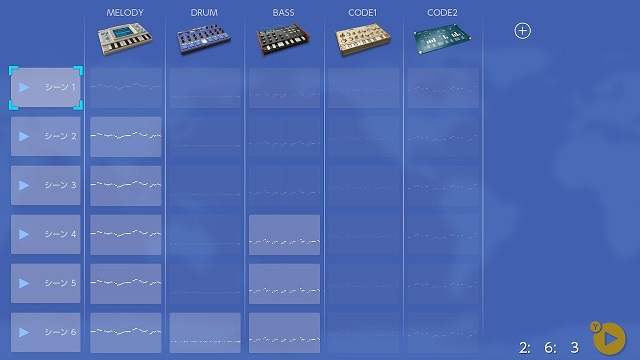
楽曲自動展開
KORG Gadget for Nintendo Switchの新しい機能に、楽曲自動展開というものがあります。
これは、一つシーンというループ(大体4小節~8小節の塊)を作ったら、それを元にソフトが自動でトラックを抜き差しして曲にしてくれる機能です。
イベント等での使い方を見ていると、まだ作曲に慣れていない初心者の方が、簡単に曲を作れる様に開発された感じがします。
確かに、シーンを一つ完成させれば、後はソフトでやってくれるので凄く便利ですよね。
作曲の敷居を下げる意味で、とても画期的な機能だと思います。
楽曲自動展開の作法

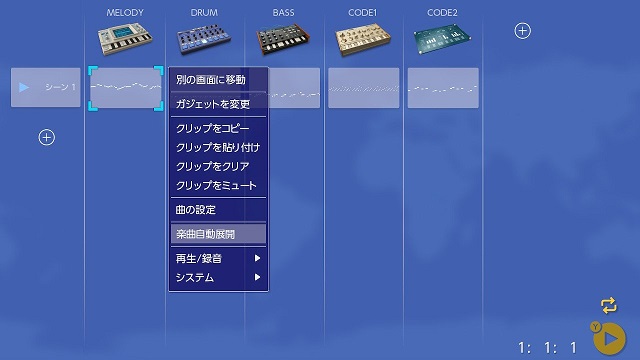
テンプレートを作ると便利
上にもある通り、楽曲自動展開を使う場合トラックの割り振りは固定されます。
①メロディ
②ドラム
③ベース
④コード(バッキング)
⑤その他
トラックは6トラック展開してくれるみたいですけど、佐野さんのツイートでは5トラックになっていますね。
正直な所こんな感じで役割が決まっているのなら、最初にそういうテンプレートデータを作ってしまった方が後々楽です。僕も早速、作りました。
ここでポイントは⑤のその他です。
色々と試してみた結果、アムステルダム等の飛び道具系のガジェットよりコードバッキング(伴奏)として作った方が上手く展開してくれますね。
KORG Gadgetは、音の良いガジェットが揃っていますので、後々の編集を考えた場合でもバッキングとした方が良いでしょう。
長さは何小節が妥当?

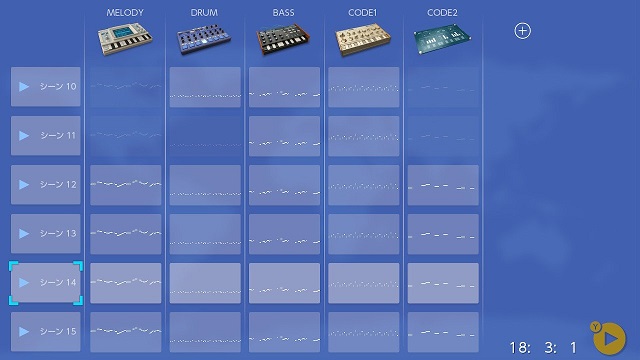
4小節のクリップがベスト
最初、8小節も試してみたのですがダメでした。曲が間延びし過ぎて飽きてしまうんですよね。
只、ダラダラと長いだけの曲になってしまいます。
僕の感覚ですけど、2小節だと短すぎ、8小節だと長いです。4小節が一番良い感じ。
後、4小節なら自動展開後の修正がしやすいというのもあります。ピアノロール画面で、グリッドが表示できる最大の小節数が4小節だからです。
8小節にしますと、グリッドが消えて音符の入力がし辛くなり、どうしてもスピードが落ちてしまいます。
グリッドがあるだけで、入力の安心感が全然違いますよね。
そういう複合的な理由で、4小節でシーンを作るのが最善という結論になりました。
楽曲自動展開後の調整

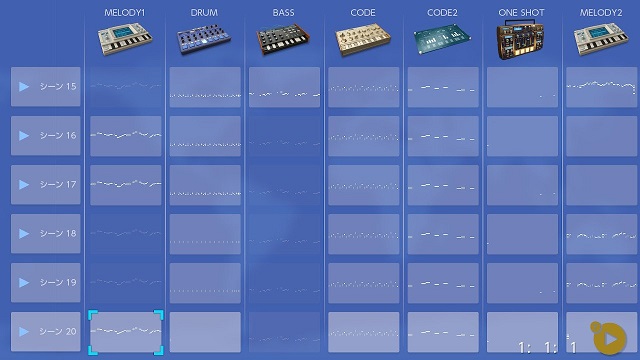
楽曲自動展開後の編集作曲初心者の方は、自動展開したらそこで終了だと思いますが、慣れている方は「楽曲自動展開後が本番」だと言えます。
どうしても自動機能なので、聴いて変な所が出てくるんですよね。
「あ、これはちょっと直さんと。」「ここの所はもっといい方法あるんちゃうかな?」
僕も結構出てきました。そういう違和感のある所を中心にして、曲の編集をしていきます。
曲の編集は、具体的には上にも書いた通り4つ、
①ブレイク、フィルインをつける
②トラックを増やす
③4小節→8小節のセットに変える
④不要なシーンを削る
という作業になります。それぞれご紹介していきますね。
ちなみに、①~④はどの順番で行っても大丈夫です。お好きな所から作業した方がモチベーションも保てますし、良いのではないでしょうか。
①ブレイク、フィルインをつける
楽曲自動展開は、クリップミュートを利用してトラックを抜き差ししているだけになります。
これをそのまま聴くと、曲のつなぎ目部分に盛り上がりや変化が全くありません。
ですので、その変化が無い部分にブレイク、フィルインをつけて、「次、違う展開が来ますよ!」とお知らせしないといけません。
曲のつなぎ目部分を編集してやるだけでも、かなり効果的です。
②トラックを増やす
単純に、不足している音を足す為にトラックを増やしていきます。これをすると、楽曲に深みが出てきます。
2,3トラック足すだけでも十分ですので、オススメです。どうしても5トラックだと少なくて物足りないんですよね。
③4小節→8小節のセットに変える
これはどういう事かと言いますと、①でもご紹介しましたが楽曲自動展開はトラックを抜き差ししているだけになります。
ですので、一つのトラックは同じクリップのループになります。
基本的に2つのシーンがセットになって展開されますので、各セットの後側のシーンのクリップに変化をつけて、前側のシーンと全く同じにならない様にしていきます。
そうする事で、飽きにくくすることができます。
これと同じ理由で、2シーンのセット(8小節分)も、同じループが何回も入りますので、メロディを変えたりして変化をつけていきます。
トラックを増やして別の楽器で小洒落たアドリブっぽいものを入れても良いかなと思います。
作曲のポイントは、「安心と変化を同居させる」事です。繰り返しの中に少しだけ違いを入れていく事で、それが可能となります。
④不要なシーンを削る
楽曲自動展開はクリップミュートを利用した機能になりますので、どうしても不要なシーンやクリップが出てきます。
そのままミュートで放置しても良いのですが、明らかに要らない所は削除する事をお勧めします。
そうする事で、曲がスッキリして編集しやすくなりますので、作業効率が上がります。
時短作曲の可能性

楽曲自動展開を利用した曲作りについて、自分なりに研究した結果をご紹介しました。
ちなみに、作った曲は「Ancient Ruins」という曲です。GAME用の無料音楽素材ページにもUPしてあります。
この機能、まだまだ良い使い方が隠れている様な気がしますので、これからも検証していきたいと思います。
現代人は本当に時間がありません。時間の無い中で趣味を使用と思うと、どうしても効率を考える必要が出ています。
この楽曲自動展開の機能を使いこなして、短くて絶品な楽曲の作り方を追求していけたらと思います。もし、良い情報があれば教えて頂けると助かります。
さいごに

今回は、KORG Gadget for Nintendo Switchについてご紹介しました。
本当に画期的な機能だと思います。この記事が皆様のお役に立てたら嬉しいです。
KORG Gadget for Nintendo Switch関連の話題は、
-

-
KORG Gadget for Nintendo Switch関連記事まとめ
のまとめ記事からが便利です。
他にも、「ムセキノオト」では無料音楽素材の提供やコラム、レビュー等を書いています。ごゆっくりお楽しみ下さい。
それではまた!ムセキ(@nagoyakampo)でした。